Airbrush sanatçısı olarak konturlara ihtiyacın olduğunda, pek çok dijital araca erişimin var. Outlineların oluşturulması, doğru renk alanlarını ayırt etmek ve yaratıcılığını açıkça ortaya koymak için kritik olabilir. Bu kılavuzda, Adobe Photoshop yardımıyla etkili konturlar nasıl oluşturabileceğini öğreneceksin. İki yöntemi inceleyeceğiz - birincisi filtre kullanarak, ikincisi ise manuel çizim yaparak. Hadi başlayalım!
En önemli bulgular
- Photoshop'ta konturlarını iki ana yöntemle oluşturabilirsin: bir stil filtresi ile veya manuel olarak bir fırça kullanarak.
- Ton değerlerini düzeltme uygulamak, görüntü detaylarını optimize etmeye yardımcı olur.
- Manuel yöntem, konturlarını tasarlarken daha fazla özgürlük sağlar.
Adım Adım Kılavuz
Öncelikle bir referans resmi, örneğin bir portreye ihtiyacın var. Konturların için uygun kesiti seç.
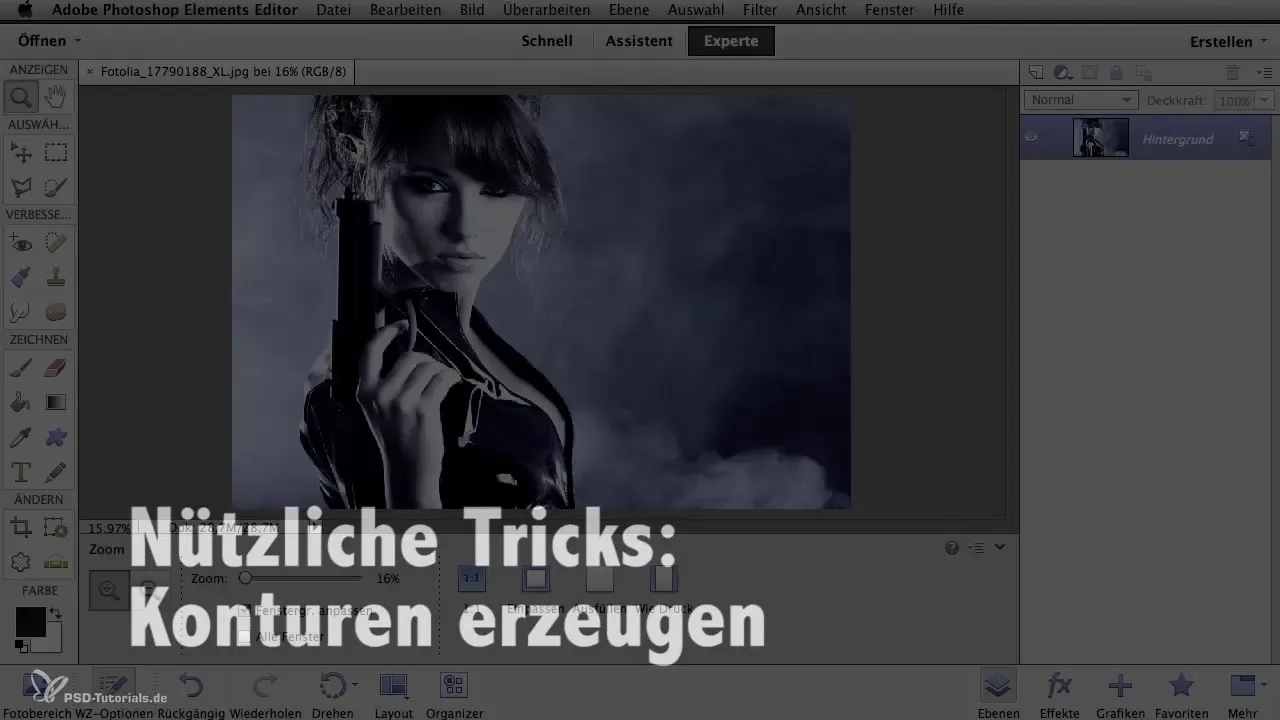
Photoshop'ta kesim aracına git ve istediğin bölgeyi seç. Motifi serbest bıraktıktan sonra filtreyi uygula - "Filtre" sekmesine git, "Stilize Filtresi"ni seç ve ardından "Konturlar"ı seç.
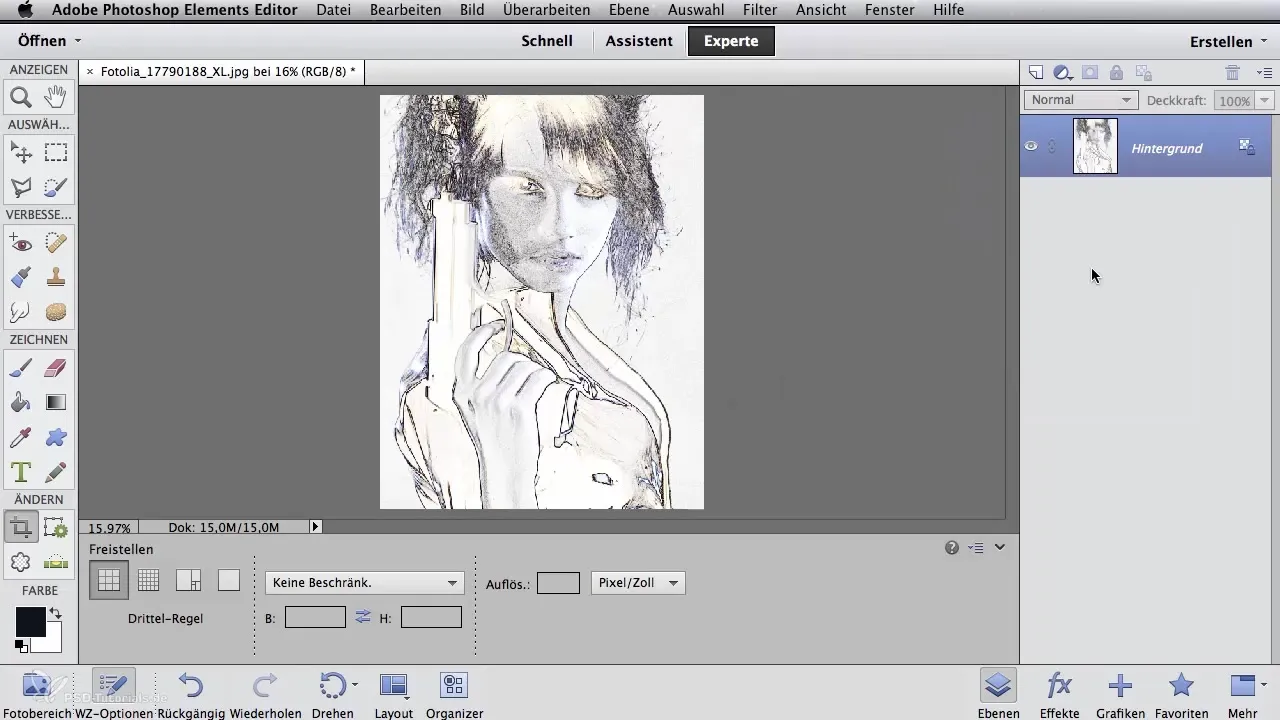
Photoshop şimdi otomatik olarak görüntünün konturlarını ayıklamaya çalışacak. Bu heyecan verici bir an, çünkü hemen bunun ne kadar iyi çalıştığını görebilirsin. Ancak dudaklar veya gözler gibi bazı yerlerde sonuçlar optimal olmayabilir.
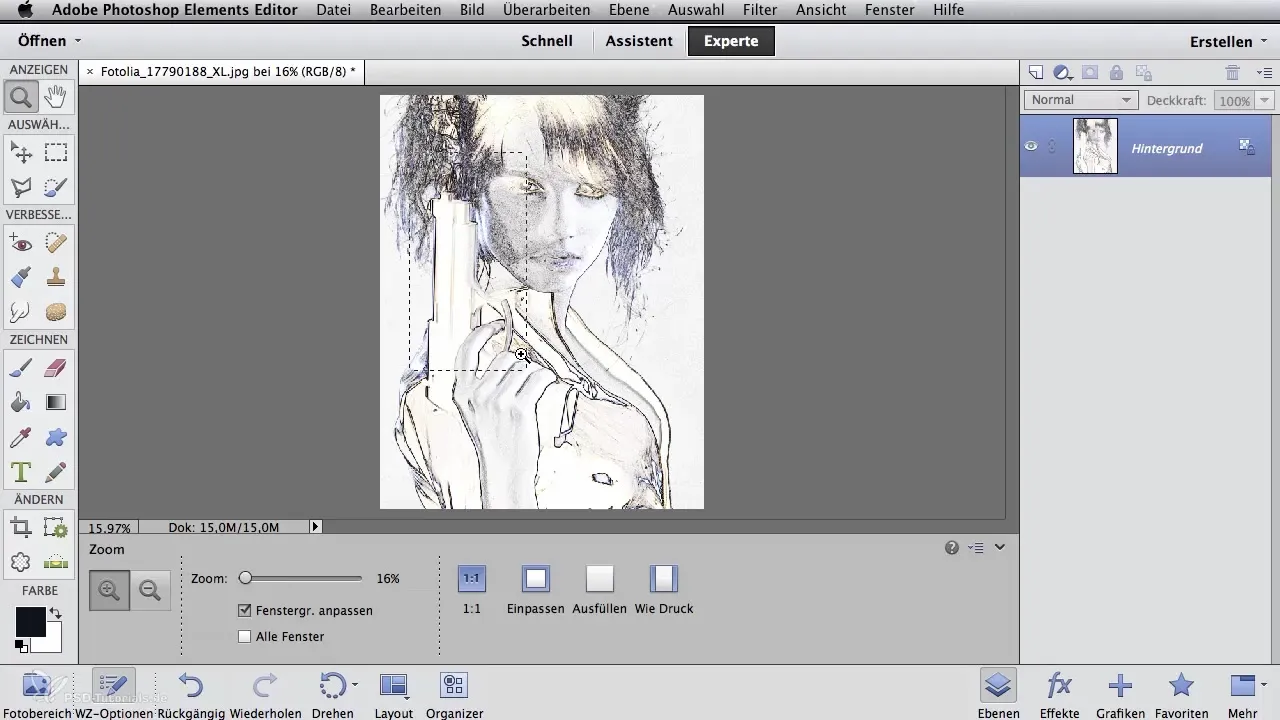
Bazı noktalarda iyileştirme gerekiyorsa, ton değeri düzeltmesini uygulayabilirsin. Bu, "Görüntü" menüsünden ve ardından "Düzeltmeler" alanında ton değerlerini değiştirebilirsin. İstenmeyen gürültüyü kaldırmak için alt kaydırıcıyı sola doğru çek.
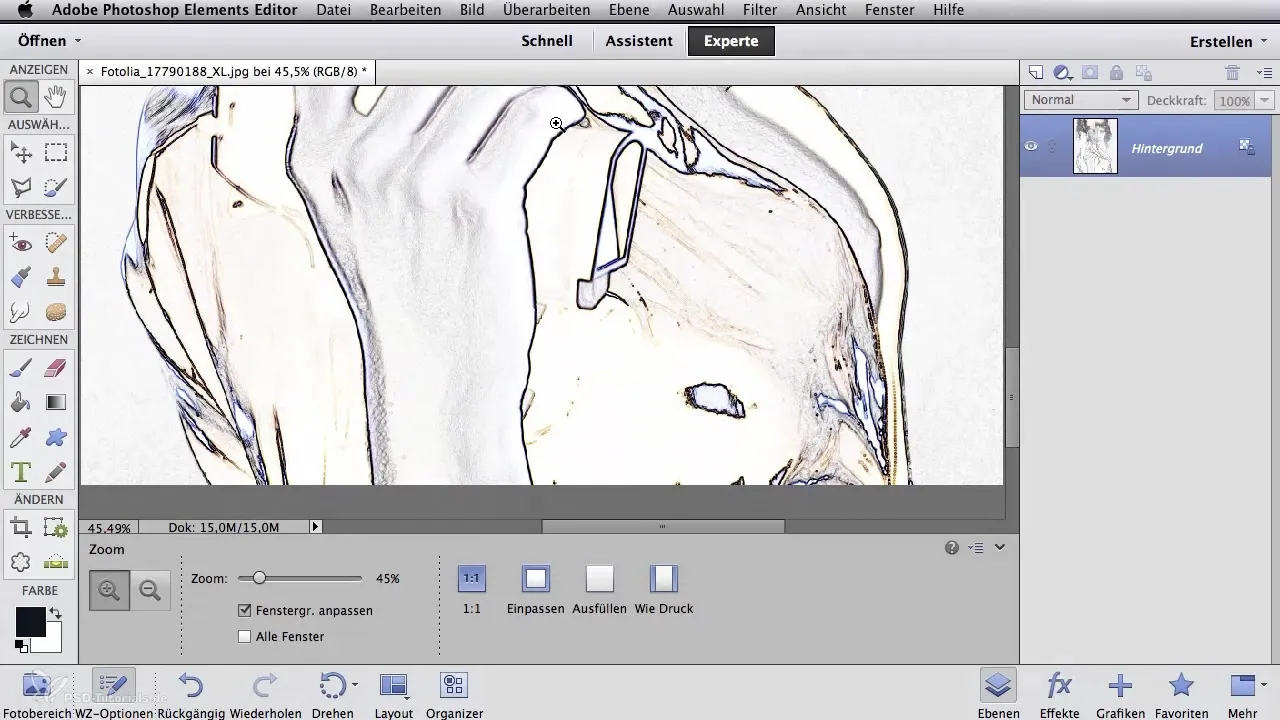
Yüzü yeniden gözden geçir ve tüm önemli konturların görünür olduğundan emin ol. Özellikle dudaklarda ve gözlerde konturlar yeterince vurgulanmamış olabilir.
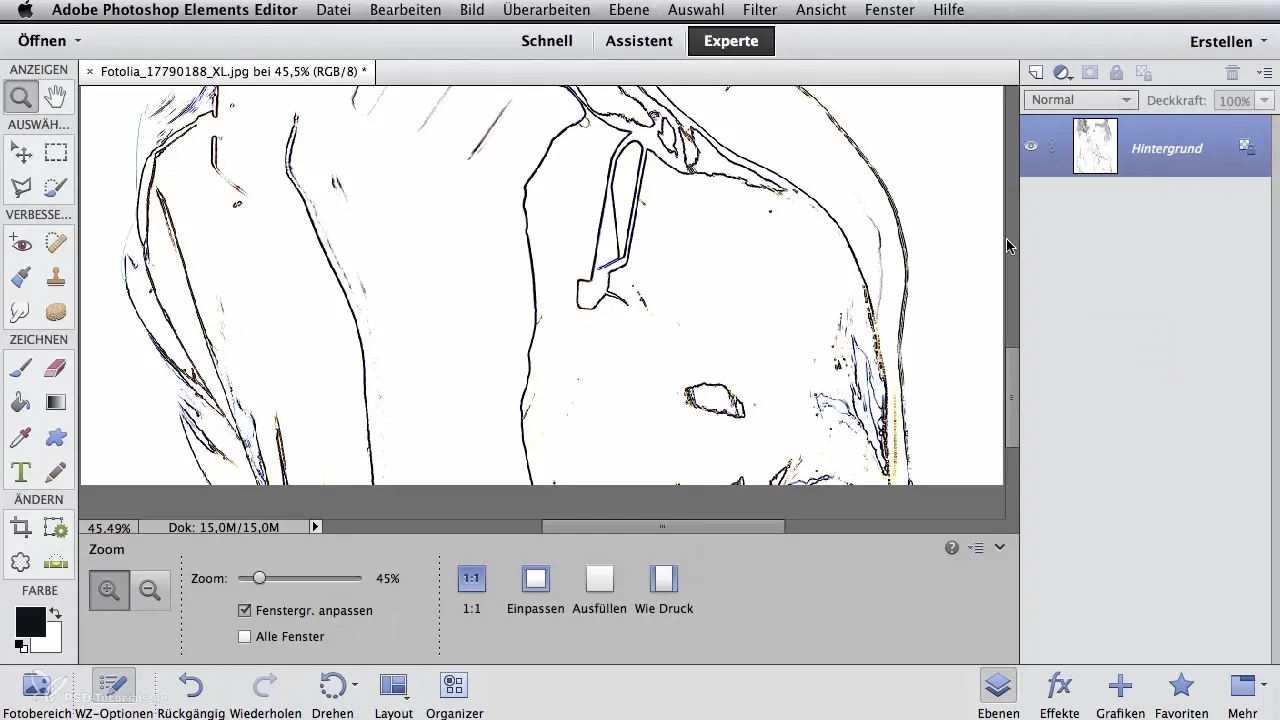
Kontur oluşturmanın ikinci yöntemi, biraz daha fazla emek gerektirir, ancak daha fazla yaratıcılık kontrolü sunar. Yeni bir katman oluştur ve bunu beyaz ile doldur.
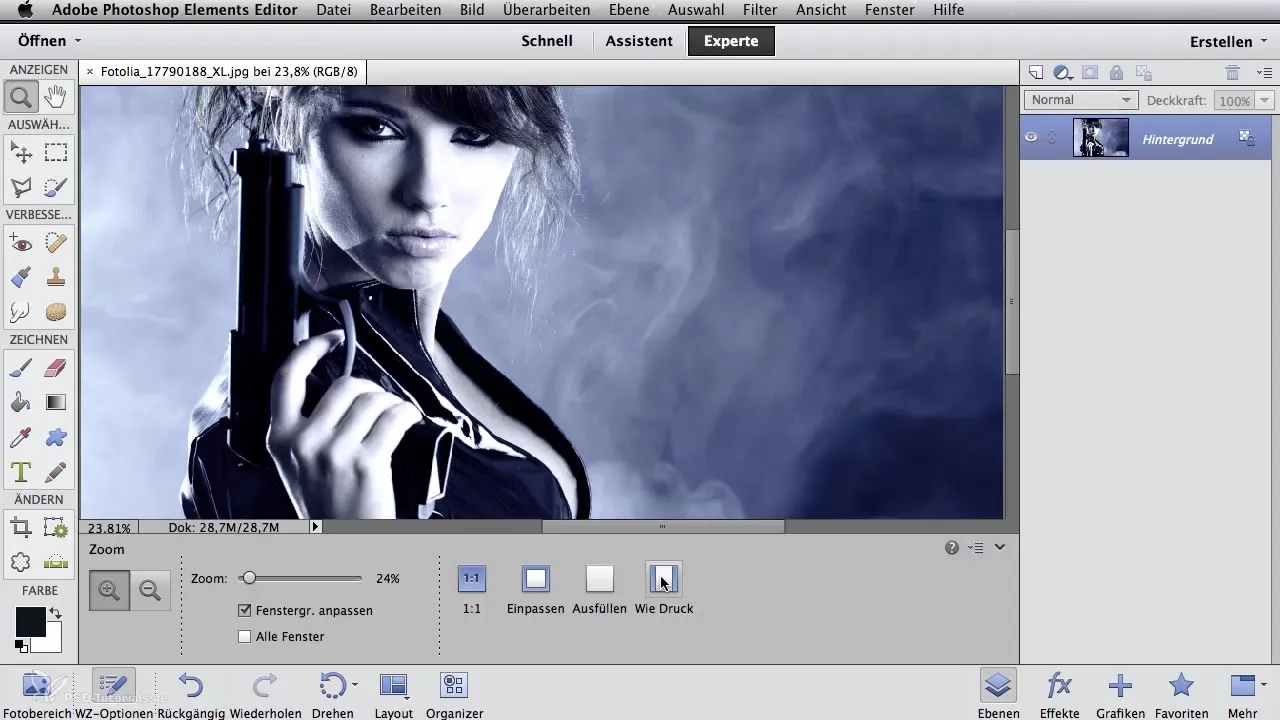
Bu yeni, boş katmanla önünde, opaklığı yaklaşık %65 yap. Bu şekilde, altındaki referans resmini kolayca görebilirken yeni katmanda çalışabilirsin. Bu, şeffaf kağıt kullanmaya benzer.
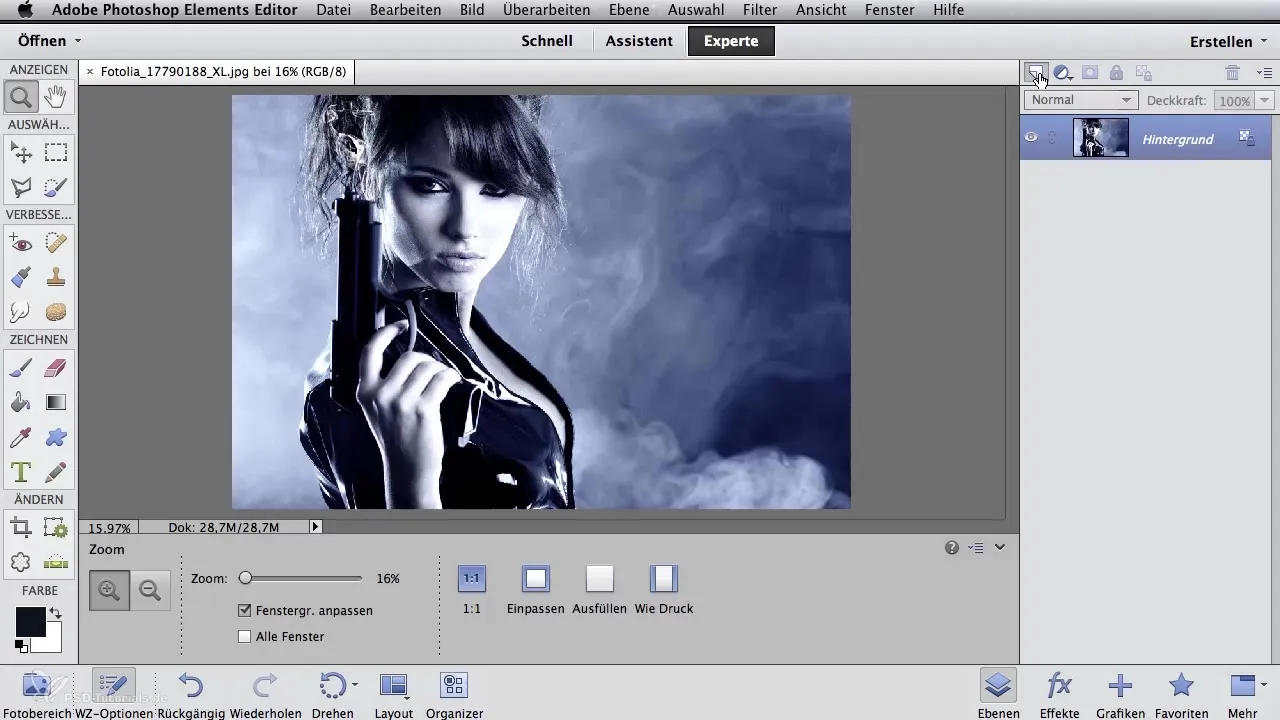
Artık yeni katman hazır olduğuna göre, en iyi kesiti seçmek için zum aracına git. Fırça aracını kullan ve küçük bir standart fırça seç.
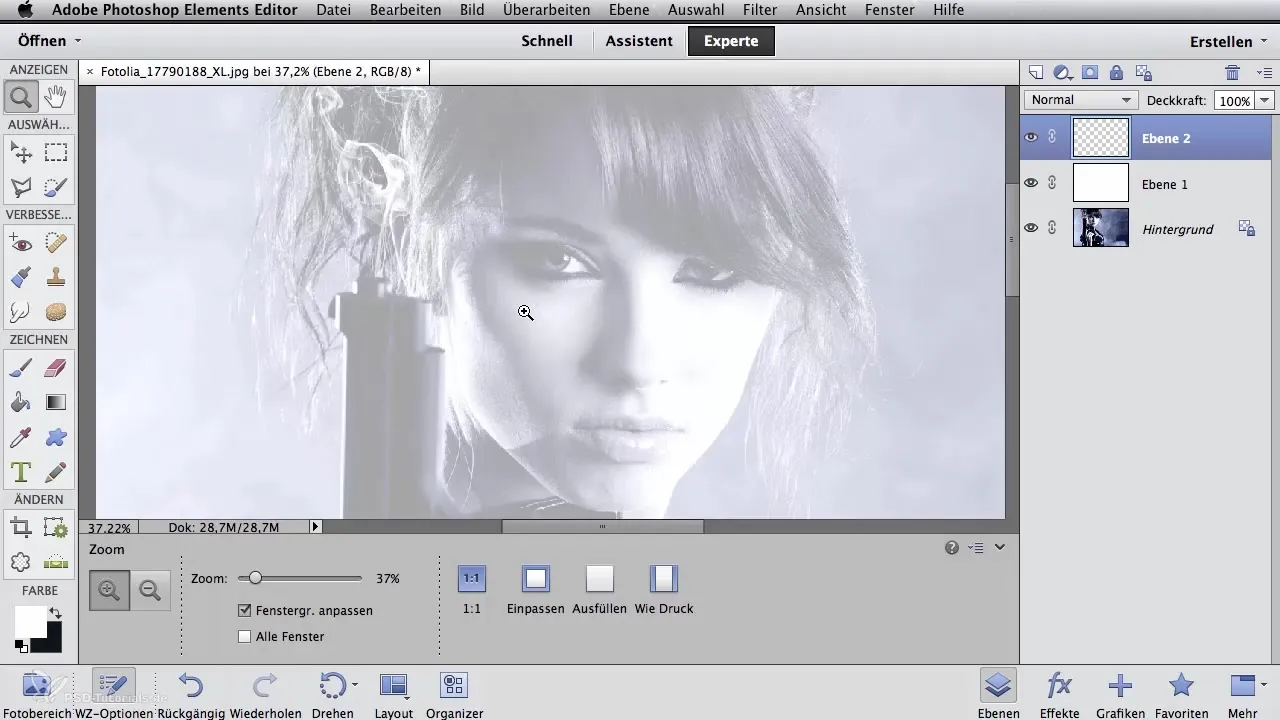
Siyah renge geç ve opaklığı %100 yap. Şimdi çizime başlayabilir ve istediğin konturları belirleyebilirsin.
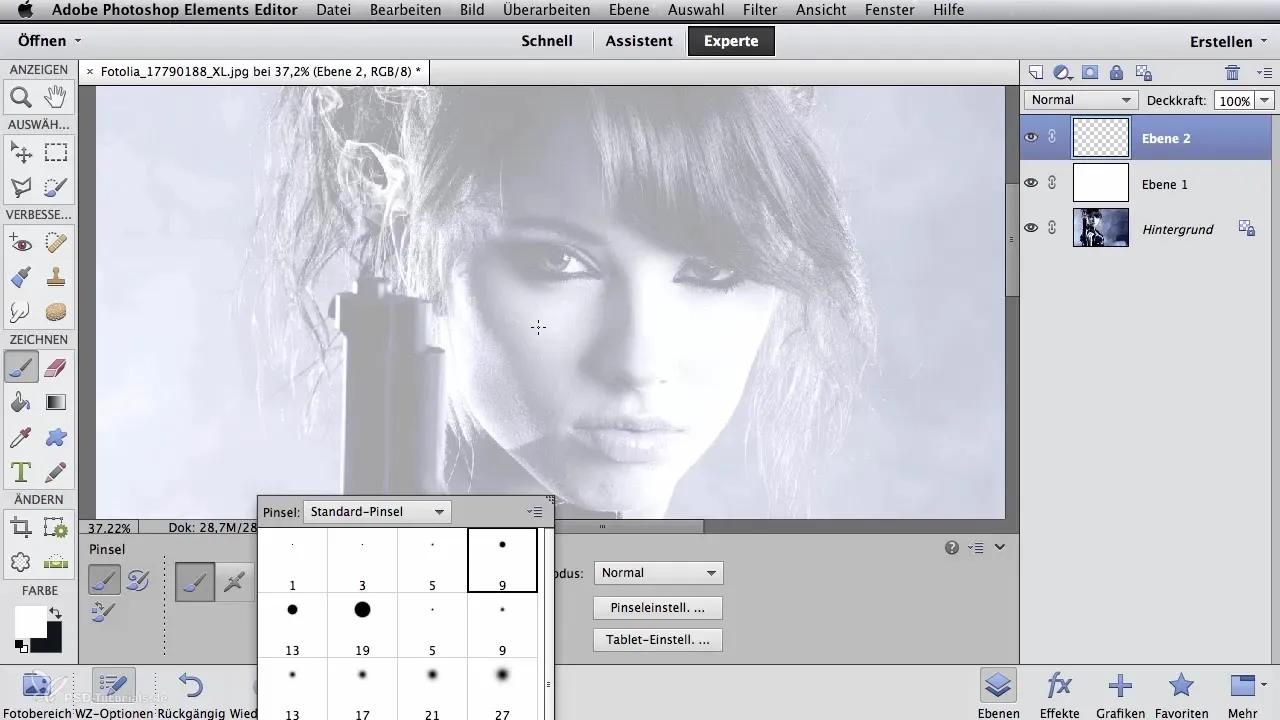
Özellikle göz bölgesinde daha büyük renk alanları birbirine bağlanır. Konturların gerçekten görünür olduğu yerlerde doğru bir şekilde tutulduğuna dikkat et. Bu yöntem, ihtiyaç duyduğun konturları belirleme imkanı verir - bu da filtre yöntemine göre belirgin bir avantajdır.
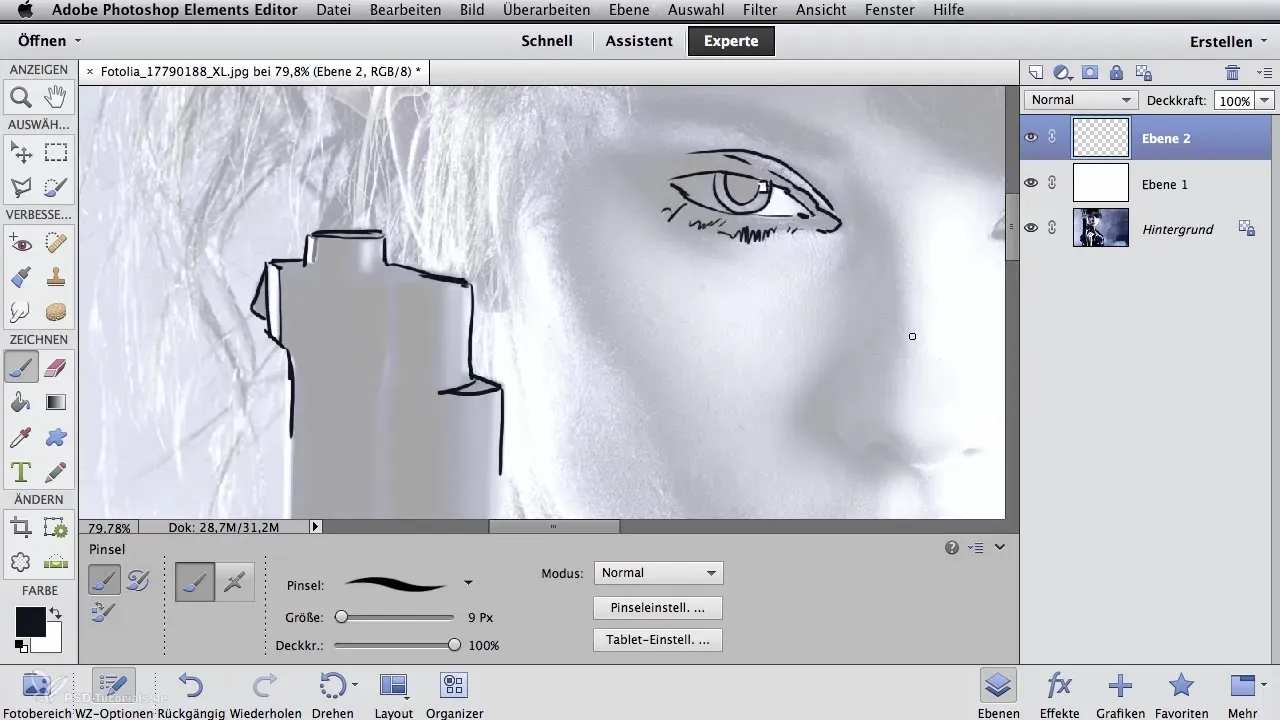
Çizimde bir hata yaptığında, her zaman silgi ile geri dönebilirsin. Ayrıca, beyaz arka planlı katmanı görünüm dışı bırakmak için katman üzerindeki göz simgesini kullanmak mümkündür. Beyaz arka planlı katmanı %100 opaklıkta ayarladığında, yalnızca kontur çizimini göreceksin.
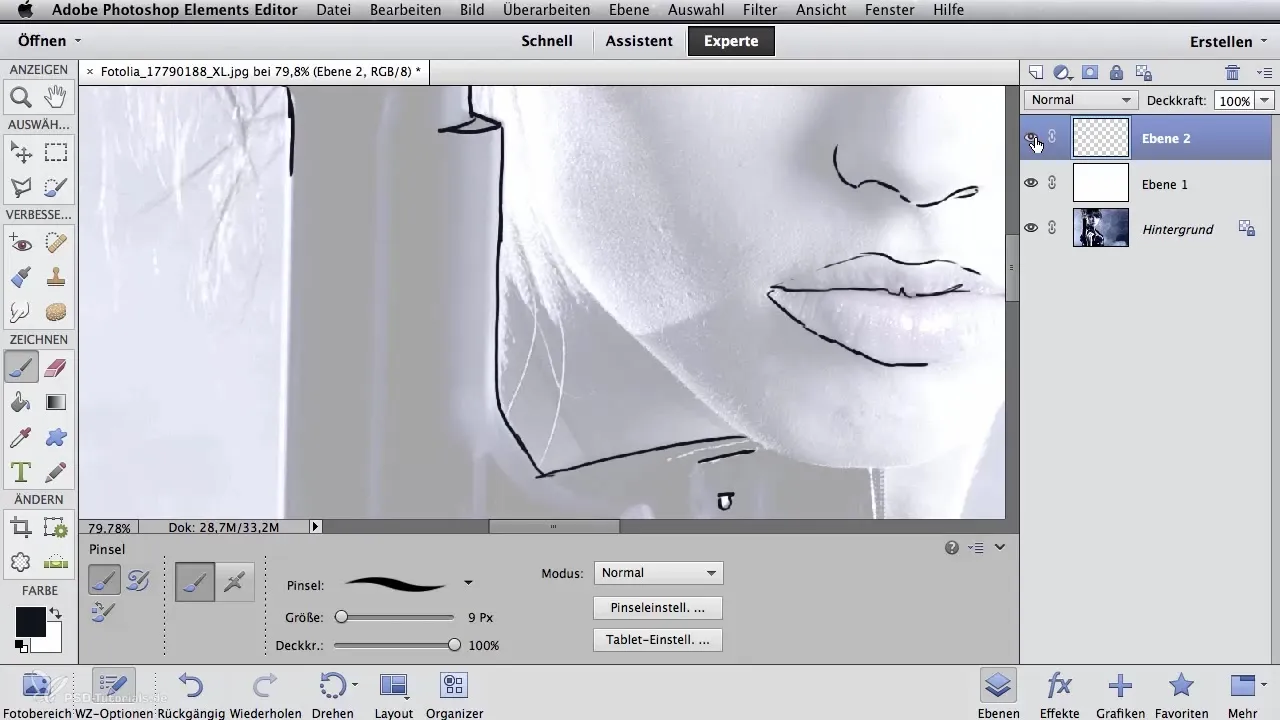
Son olarak, konturlarını ya yazdırabilir ya da şablonlar oluşturmak için kullanabilirsin. Bu esneklik, airbrush projeleri için çok önemlidir.
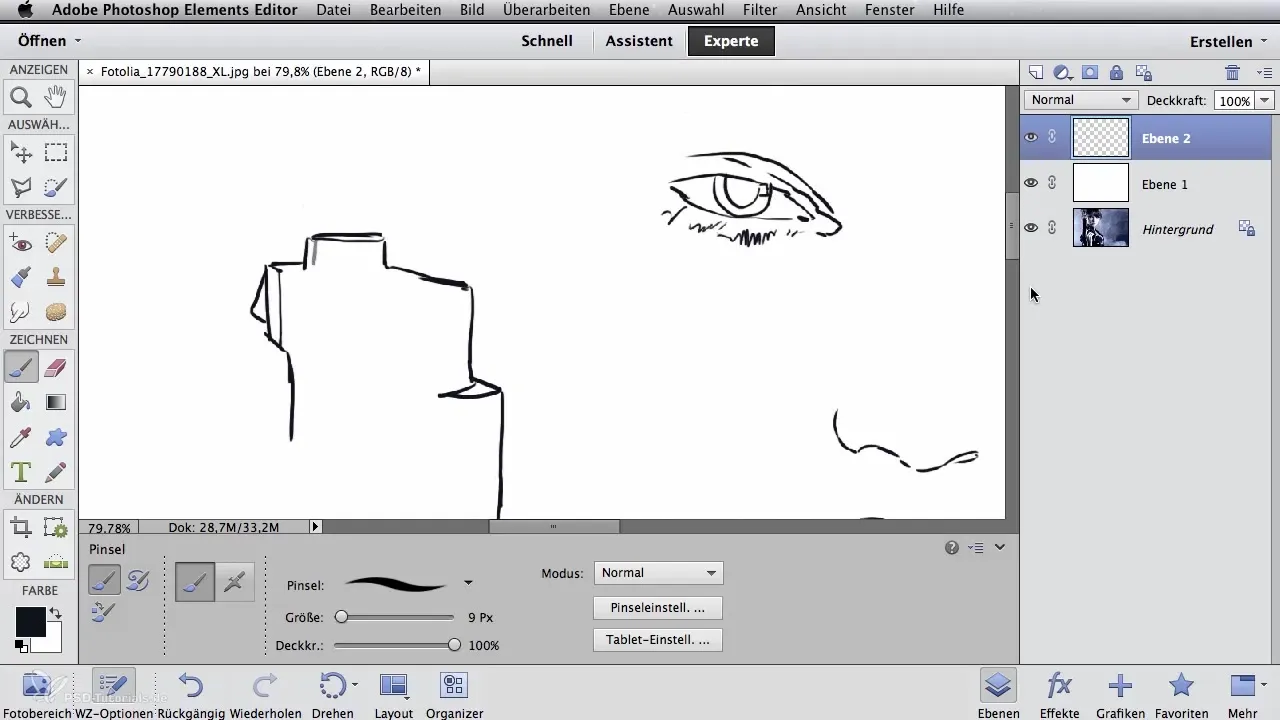
Özet - Airbrush Sanatçıları İçin Dijital Konturlar Oluşturma
Bu kılavuzda, Photoshop ile iki farklı yöntemle kontur oluşturmayı öğrendin - birincisi filtre kullanarak, diğeri manuel çizim yaparak. Her iki yöntem de avantajlara sahiptir; hangisinin senin sanatçı stiline en uygun olduğunu seç. Bu tekniklerle deneme yaparak, projelerin için hangisinin en etkili olduğunu bulabilirsin.
Sık Sorulan Sorular
Kontur oluştururken en iyi sonuçları nasıl alabilirim?Her iki yöntemle deney yap ve hangisinin tasarımların üzerinde daha fazla kontrol sağladığını gör.
Konturları sonra değiştirebilir miyim?Evet, ayrı katmanlar kullanmak, istediğin zaman değişiklik yapmanı sağlar.
Konturlarım çok zayıf görünüyorsa ne yapmalıyım?Konturlarının görünürlüğünü artırmak için ton değer düzeltmesini kullan ya da manuel olarak yeniden çiz.


